跟着视频操作——WPF入门基础教程合集_哔哩哔哩_bilibili
自己还是写下来,方便日后查阅
1.元素绑定
通过元素名字绑定数值
<Window x:Class="Wpf_BV1mJ411F7zG.MainWindow"
xmlns="http://schemas.microsoft.com/winfx/2006/xaml/presentation"
xmlns:x="http://schemas.microsoft.com/winfx/2006/xaml"
xmlns:d="http://schemas.microsoft.com/expression/blend/2008"
xmlns:mc="http://schemas.openxmlformats.org/markup-compatibility/2006"
xmlns:local="clr-namespace:Wpf_BV1mJ411F7zG"
mc:Ignorable="d"
Title="MainWindow" Height="200" Width="400">
<Grid>
<StackPanel>
<Slider x:Name="sd" Width ="200" />
<TextBox Text ="{Binding ElementName=sd, Path=Value}" />
</StackPanel>
</Grid>
</Window>

2.非元素绑定(绑定到静态资源)
<Window x:Class="Wpf_BV1mJ411F7zG.MainWindow"
xmlns="http://schemas.microsoft.com/winfx/2006/xaml/presentation"
xmlns:x="http://schemas.microsoft.com/winfx/2006/xaml"
xmlns:d="http://schemas.microsoft.com/expression/blend/2008"
xmlns:mc="http://schemas.openxmlformats.org/markup-compatibility/2006"
xmlns:local="clr-namespace:Wpf_BV1mJ411F7zG"
mc:Ignorable="d"
Title="MainWindow" Height="200" Width="400">
<Window.Resources>
<TextBox x:Key="txt">Hello,WPF</TextBox>
</Window.Resources>
<Grid>
<StackPanel>
<TextBox Text ="{Binding Source={StaticResource txt},Path=Text}" FontSize="60"/>
</StackPanel>
</Grid>
</Window>

3.绑定到数据上下文
3.1正确示范
要求:1.属性名称正确(完全相同,区分大小写)
2.属性公开能访问
<Window x:Class="Wpf_BV1mJ411F7zG.MainWindow"
xmlns="http://schemas.microsoft.com/winfx/2006/xaml/presentation"
xmlns:x="http://schemas.microsoft.com/winfx/2006/xaml"
xmlns:d="http://schemas.microsoft.com/expression/blend/2008"
xmlns:mc="http://schemas.openxmlformats.org/markup-compatibility/2006"
xmlns:local="clr-namespace:Wpf_BV1mJ411F7zG"
mc:Ignorable="d"
Title="MainWindow" Height="200" Width="400">
<Grid>
<StackPanel>
<TextBox x:Name="txt" FontSize="60" Text="{Binding Name}" />
</StackPanel>
</Grid>
</Window>using System.Windows;
namespace Wpf_BV1mJ411F7zG
{
/// <summary>
/// MainWindow.xaml 的交互逻辑
/// </summary>
public partial class MainWindow : Window
{
public MainWindow()
{
InitializeComponent();
txt.DataContext = new Person() { Name = "ABC" };
}
}
public class Person
{
public string Name { get; set; }
}
}
3.2错误示范
Name打成Name1
<Window x:Class="Wpf_BV1mJ411F7zG.MainWindow"
xmlns="http://schemas.microsoft.com/winfx/2006/xaml/presentation"
xmlns:x="http://schemas.microsoft.com/winfx/2006/xaml"
xmlns:d="http://schemas.microsoft.com/expression/blend/2008"
xmlns:mc="http://schemas.openxmlformats.org/markup-compatibility/2006"
xmlns:local="clr-namespace:Wpf_BV1mJ411F7zG"
mc:Ignorable="d"
Title="MainWindow" Height="200" Width="400">
<Grid>
<StackPanel>
<TextBox x:Name="txt" FontSize="60" Text="{Binding Name1,FallbackValue='Not Found'}" />
</StackPanel>
</Grid>
</Window>
4.为窗口设置数据上下文绑定
业务代码写到MainViewModel.cs中,这又叫解耦,MvvM模式
MainWindow
<Window x:Class="Wpf_BV1mJ411F7zG.MainWindow"
xmlns="http://schemas.microsoft.com/winfx/2006/xaml/presentation"
xmlns:x="http://schemas.microsoft.com/winfx/2006/xaml"
xmlns:d="http://schemas.microsoft.com/expression/blend/2008"
xmlns:mc="http://schemas.openxmlformats.org/markup-compatibility/2006"
xmlns:local="clr-namespace:Wpf_BV1mJ411F7zG"
mc:Ignorable="d"
Title="MainWindow" Height="200" Width="400">
<Grid>
<StackPanel>
<TextBox FontSize="60" Text="{Binding Name,FallbackValue='Not Found'}" />
<TextBox FontSize="60" Text="{Binding Name,FallbackValue='Not Found'}" />
</StackPanel>
</Grid>
</Window>using System.Windows;
namespace Wpf_BV1mJ411F7zG
{
/// <summary>
/// MainWindow.xaml 的交互逻辑
/// </summary>
public partial class MainWindow : Window
{
public MainWindow()
{
InitializeComponent();
this.DataContext = new MainViewModel();
}
}
}
MainViewModel.cs
using System;
namespace Wpf_BV1mJ411F7zG
{
class MainViewModel
{
public MainViewModel()
{
Name = "Hello";
}
public string Name { get; set; }
}
}

5.数据上下文内容修改
修改MainViewModel.cs代码,实现接口INotifyPropertyChanged
using System;
using System.ComponentModel;
using System.Threading.Tasks;
namespace Wpf_BV1mJ411F7zG
{
class MainViewModel:INotifyPropertyChanged
{
public MainViewModel()
{
Name = "Hello";
Task.Run(async () =>
{
await Task.Delay(3000);
Name = "No";
});
}
private string name { get; set; }
public string Name
{
get { return name; }
set
{
name = value;
OnPropertyChanged("Name");
}
}
public event PropertyChangedEventHandler PropertyChanged;
/// 通知
protected void OnPropertyChanged(string properName)
{
if (PropertyChanged != null)
PropertyChanged(this, new PropertyChangedEventArgs(properName));
}
}
}
 3秒后
3秒后
6.使用MvvMlight包,快速实现绑定操作
6.1添加NuGet包—mvvmlight

6.2.安装成功,多了一个ViewModel文件夹
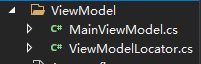
6.3.删除多余内容

![]()
6.4.修改MainViewModel.cs代码,实现相同效果
using GalaSoft.MvvmLight;
using System.Threading.Tasks;
namespace Wpf_BV1mJ411F7zG
{
class MainViewModel: ViewModelBase
{
public MainViewModel()
{
Name = "Hello";
Task.Run(async () =>
{
await Task.Delay(3000);
Name = "No";
});
}
private string name { get; set; }
public string Name
{
get { return name; }
set
{
name = value;
RaisePropertyChanged();
}
}
}
}
7.按钮绑定—解耦业务代码与UI代码分开
7.1.MainViewModel.cs代码
using GalaSoft.MvvmLight;
using GalaSoft.MvvmLight.Command;
using System.Threading.Tasks;
namespace Wpf_BV1mJ411F7zG
{
class MainViewModel: ViewModelBase
{
public MainViewModel()
{
Name = "Hello";
SaveCommand = new RelayCommand(() =>
{
Name = "No";
});
}
private string name { get; set; }
public string Name
{
get { return name; }
set
{
name = value;
RaisePropertyChanged();
}
}
// 代替点击事件
public RelayCommand SaveCommand { get; set; }
}
}
7.2.修改MainWindow.xaml代码
<Window x:Class="Wpf_BV1mJ411F7zG.MainWindow"
xmlns="http://schemas.microsoft.com/winfx/2006/xaml/presentation"
xmlns:x="http://schemas.microsoft.com/winfx/2006/xaml"
xmlns:d="http://schemas.microsoft.com/expression/blend/2008"
xmlns:mc="http://schemas.openxmlformats.org/markup-compatibility/2006"
xmlns:local="clr-namespace:Wpf_BV1mJ411F7zG"
mc:Ignorable="d"
Title="MainWindow" Height="200" Width="400">
<Grid>
<StackPanel>
<TextBox FontSize="30" Text="{Binding Name}" />
<Button Command="{Binding SaveCommand}" Height="40" />
</StackPanel>
</Grid>
</Window>


























 6119
6119











 被折叠的 条评论
为什么被折叠?
被折叠的 条评论
为什么被折叠?








